Google Chrome で特定の Web ページのコンテンツをコピーできない状況に遭遇したことがありますか?この問題は、Web ページがコピーを無効にするように設定されているか、ブラウザ拡張機能が干渉しているなど、さまざまな理由によって発生する可能性があります。 PHP エディター Zimo は、この問題の解決方法を詳しく説明したステップバイステップのガイドを提供します。まず、ユーザーはブラウザの設定をチェックして、コピーが許可されていることを確認する必要があります。許可されている場合は、ブラウザ拡張機能を無効にして、コピー機能をブロックしているものがないかどうかを確認できます。それでも Web コンテンツのコピーに問題がある場合は、コピー制限を回避するように設計されたサードパーティ ツールまたはブラウザ拡張機能を使用してみることができます。これらのツールと拡張機能は、ユーザーが保護または制限された Web コンテンツをコピーしてさらに使用するのに役立ちます。この記事では、ユーザーが Google Chrome で Web ページのコンテンツを簡単にコピーできるようにするためのその他のヒントや提案も提供します。この記事の手順に従うことで、ユーザーは Web ページ コンテンツへのコピー許可を復元できるため、必要な情報に簡単にアクセスして使用できるようになります。
方法 1: Web ページのコピーとして保存
1. この方法は比較的簡単です。Web ページの空白部分を右クリックし、[名前を付けて保存] をクリックします。 ..]。

2. Web ページ保存インターフェイスで、保存タイプとして Web ページ、HTML のみ (*.html、*.htm) を選択し、選択後に [保存] をクリックします。
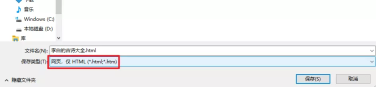
3. 保存後、Web ページを再度開くと、Web ページ内のテキストを直接コピーできます。
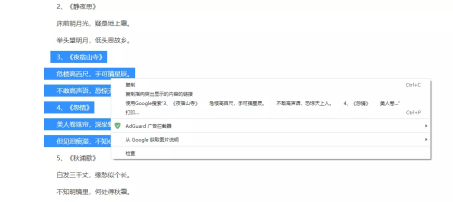
方法 2: 印刷インターフェイスをコピーする
1. Web ページに印刷機能を表示できる場合は、次のようになります。印刷機能を使用すると便利です。Web ページの空白部分を右クリックし、[印刷] をクリックします。

2. 印刷インターフェイスに入ったら、実際に保存する必要はありません。必要なテキスト コンテンツを選択してコピーするだけです。

方法 3:
1. まず、Google Chrome ブラウザを開きます。
2. 右上隅にある 3 つのバーをクリックし、拡張子をクリックします (図を参照)。
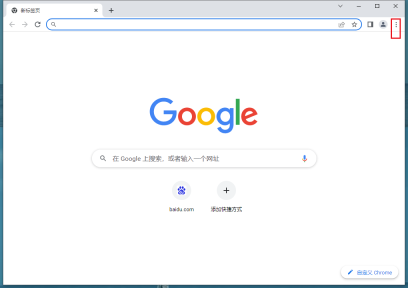

3. もう一度クリックして拡張機能を追加しますが、Web ページを開けないことがわかりました。これは、Google がブロックされているためです (図に示されています)。
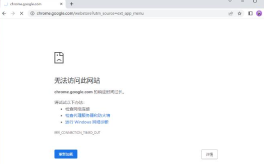
4. 追加するプラグインは次のとおりです: コピーを有効にし、他の Web ページからダウンロードして追加します。
5. プラグインを追加したら、次のようにコピーできます (図を参照)。

以上がGoogle ChromeでコピーできないWebページのコンテンツをコピーする方法の詳細内容です。詳細については、PHP 中国語 Web サイトの他の関連記事を参照してください。
 AIテクノロジーを使用して完璧なID写真を生成する方法は?May 15, 2025 pm 07:45 PM
AIテクノロジーを使用して完璧なID写真を生成する方法は?May 15, 2025 pm 07:45 PMID写真ジェネレーターを使用すると、写真スタジオに行って時間と労力を節約することなく、必要なID写真を簡単に作成できます。 1.最初に、古い写真をインテリジェントに修復する機能を有効にします。 2.ページでID写真作成オプションを選択します。 3.ダブルクリックして編集する必要がある画像ファイルを開きます。 4.少し待つと、システムは1インチID写真を自動的に生成します。 5.他のサイズが必要な場合は、調整オプションで適切なサイズを選択してください。 6.バックグラウンドの変更オプションをクリックします。 7.色の背景からお気に入りの背景色を選択します。 8。[保存]ボタンをクリックして、ID写真を保存します。


ホットAIツール

Undresser.AI Undress
リアルなヌード写真を作成する AI 搭載アプリ

AI Clothes Remover
写真から衣服を削除するオンライン AI ツール。

Undress AI Tool
脱衣画像を無料で

Clothoff.io
AI衣類リムーバー

Video Face Swap
完全無料の AI 顔交換ツールを使用して、あらゆるビデオの顔を簡単に交換できます。

人気の記事

ホットツール

ゼンドスタジオ 13.0.1
強力な PHP 統合開発環境

SublimeText3 中国語版
中国語版、とても使いやすい

ドリームウィーバー CS6
ビジュアル Web 開発ツール

VSCode Windows 64 ビットのダウンロード
Microsoft によって発売された無料で強力な IDE エディター

ZendStudio 13.5.1 Mac
強力な PHP 統合開発環境






